更新された4月2024:エラーメッセージの表示を停止し、最適化ツールを使用してシステムの速度を低下させます。 今すぐ入手 このリンク
- ダウンロードしてインストール こちらの修理ツール。
- コンピュータをスキャンしてみましょう。
- その後、ツールは あなたのコンピューターを修理する.
バックアップするとき BitLocker回復キー Microsoftアカウントの場合、回復キーはOneDriveにオンラインで保存されるため、暗号化されたディスクでロックされている場合は取得できます。 この記事では、Windows 10でMicrosoftアカウントに保存した後、OneDriveからBitLocker回復キーを削除する方法を示します。
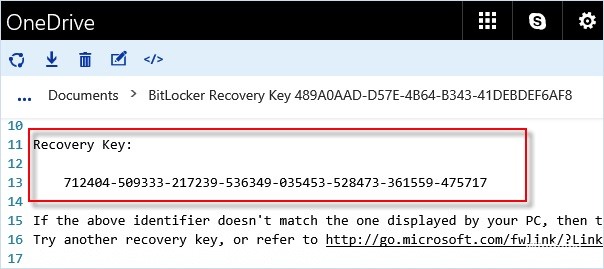
BitLocker回復キーは、暗号化する各ディスクで初めてBitlocker Drive Encryptionを有効にするときに作成できる特別なキーです。 回復キーを使用して、BitLocker暗号化ディスクにアクセスできます。
このチュートリアルでは、OneDriveがWindows 10でMicrosoftアカウントに登録された後、OneDriveに保存されたBitLocker回復キーを削除する方法を示します。
2024 年 XNUMX 月の更新:
ファイルの損失やマルウェアからの保護など、このツールを使用してPCの問題を防ぐことができるようになりました。 さらに、最大のパフォーマンスを得るためにコンピューターを最適化するための優れた方法です。 このプログラムは、Windowsシステムで発生する可能性のある一般的なエラーを簡単に修正します。完璧なソリューションが手元にある場合は、何時間ものトラブルシューティングを行う必要はありません。
- ステップ1: PC Repair&Optimizer Toolをダウンロード (Windows 10、8、7、XP、Vista - マイクロソフトゴールド認定)。
- ステップ2:“スキャンの開始PCの問題の原因である可能性があるWindowsレジストリ問題を見つけるため。
- ステップ3:“全て直すすべての問題を解決します。
- 下のリンクをクリックして、Microsoft OneDriveオンラインアカウントページのBitLocker Recovery Keysページにアクセスし、まだログインしていない場合はログインします。
- コンピューターまたはリムーバブルディスクの名前– BitLocker To Goをクリックします。ここには、回復キーが保存されており、それらを表示できます。
- OneDriveから削除する復元キーの右側にある[削除]リンクをクリックします。
- 登録済みのすべての回復キーをコンピューターから削除すると、コンピューター名も削除されます。
- [削除]ボタンをクリックして確認します。
Microsoftサーバーにキーが保存されていない場合は、「MicrosoftアカウントにBitLocker回復キーがありません」というメッセージが表示されます。
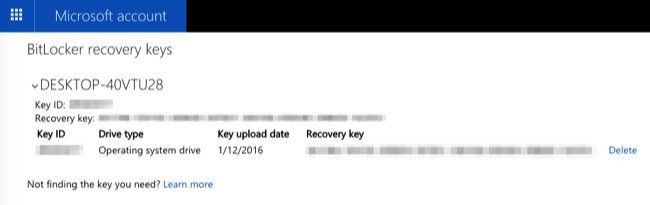
Microsoftサーバーにリカバリキーを保存している場合は、ここにXNUMXつ以上のリカバリキーが表示されます。 コンピューターの名前をクリックしてから、表示される[削除]リンクをクリックして、Microsoftサーバーから回復キーを削除します。
警告:削除する前に、この回復キーを書き留めるか、印刷して安全な場所に保管してください! 暗号化されたファイルに再度アクセスする必要がある場合は、回復キーが必要になります。
これにより、Windows 10のMicrosoftアカウント(OneDrive)からBitLocker回復キーを削除できます。
https://community.windows.com/en-us/stories/what-is-bitlocker-windows-10
専門家のヒント: この修復ツールはリポジトリをスキャンし、これらの方法のいずれも機能しなかった場合、破損したファイルまたは欠落しているファイルを置き換えます。 問題がシステムの破損に起因するほとんどの場合にうまく機能します。 このツールは、パフォーマンスを最大化するためにシステムも最適化します。 それはによってダウンロードすることができます ここをクリック

CCNA、Web開発者、PCトラブルシューター
私はコンピュータ愛好家で、実践的なITプロフェッショナルです。 私はコンピュータープログラミング、ハードウェアのトラブルシューティング、修理の分野で長年の経験があります。 私はWeb開発とデータベースデザインを専門としています。 また、ネットワーク設計およびトラブルシューティングに関するCCNA認定も受けています。

